За последние несколько месяцев от пользователей Windows стало поступать всё больше жалоб на некий процесс software_reporter_tool.exe, висящий, иногда в нескольких экземплярах, в Диспетчере задач. Обнаруживается он либо совершенно случайно, либо в ходе выяснения причин высокой загрузки процессора. Часто подозревают в нём действие какого-нибудь мальваре, однако поиск исполняемого файла процесса приводит к столь популярному среди пользователей браузеру Google Chrome.
Располагается исполняемый файл software_reporter_tool.exe в каталоге %userprofile%\AppData\Local/Google\Chrome\User Data\SwReporter\Номер_Версии (название последней папки может отличаться). Явной угрозы этот файл не представляет, со стороны Google это было бы слишком, но в отдельных случаях может грузить процессор, мешая нормальной работе пользователя. А ещё он занимается сбором статистики, отслеживая некоторые действия, что также понравится далеко не всем.
А посему вопрос, а можно ли его как-то заблокировать представляется нам вполне закономерным. Скажем даже больше, его можно вообще удалить, предварительно завершив его в Диспетчере задач, но это не самый лучший способ, так как при следующем обновлении Chrome он снова будет установлен и запущен. Чтобы этого не случилось, необходимо заблокировать доступ к содержащей его папке SwReporter, отключив в свойствах наследование.
Для этого зайдите в каталог %userprofile%\AppData\Local\Google\Chrome\User Data, откройте свойства папки SwReporter.
В окне свойств переключитесь на вкладку «Безопасность», нажмите «Дополнительно».
В новом окне дополнительных параметров нажмите сначала «Отключение наследования».
А затем «Удалить все унаследованные разрешения этого объекта».
Сохраните настройки, последовательно нажав «Применить», «Да» и «OK».
В результате этой нехитрой манипуляции Chrome больше не сможет обращаться к файлу software_reporter_tool.exe, но вместе с тем есть вероятность, что браузер также не сможет больше обновляться.
Если при установке обновления вы станете получать ошибку 4 0xA0430817, включайте наследование на время установки обновлений, а затем снова его отключайте, это сущий пустяк, который не займёт у вас много времени.
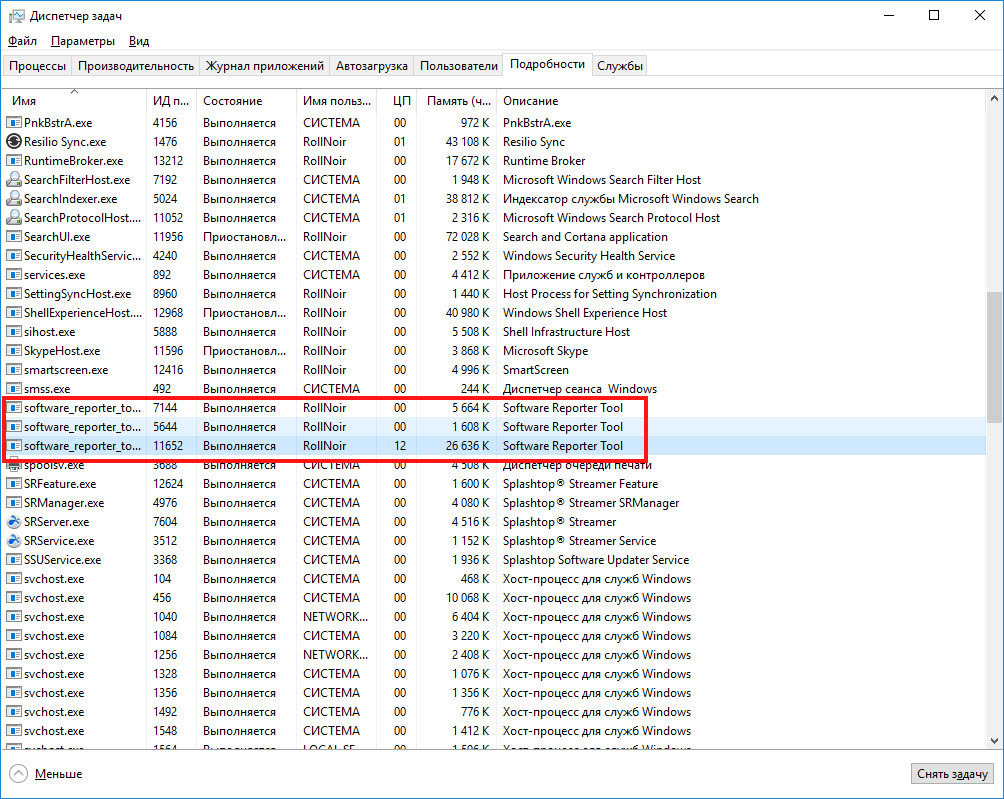
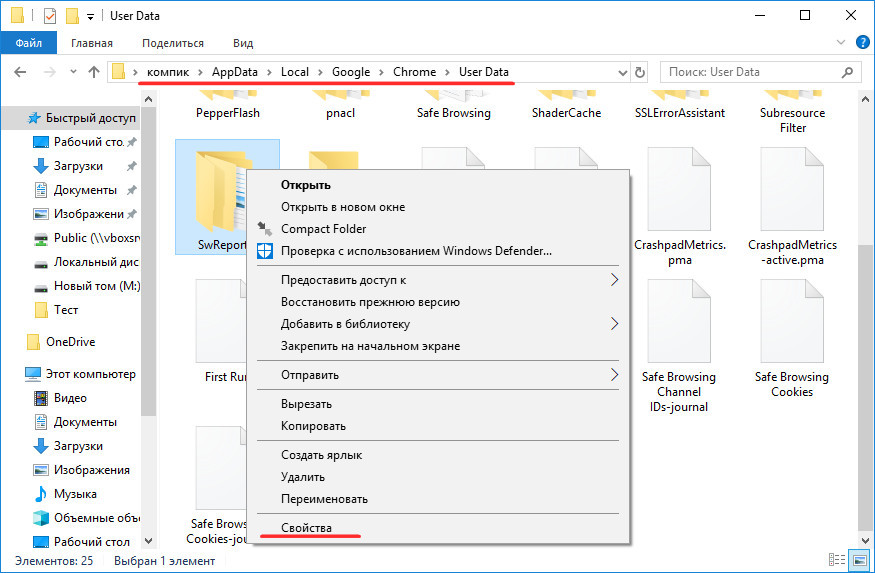
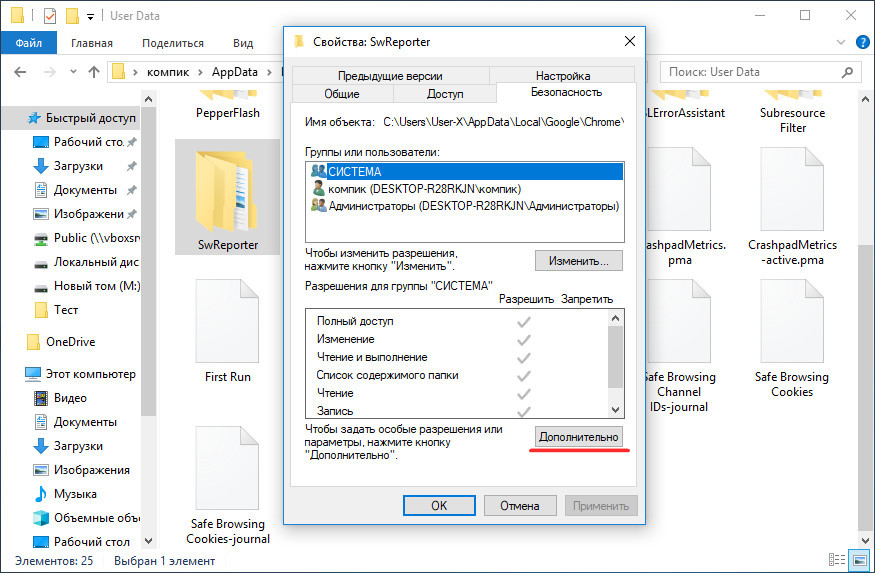
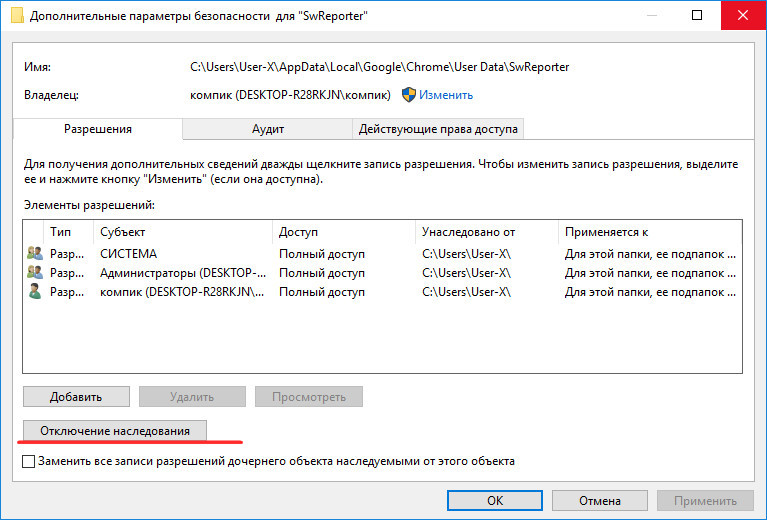
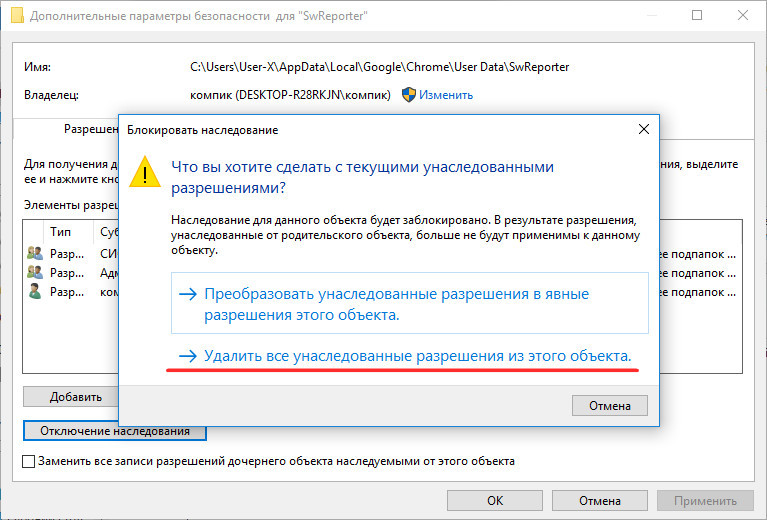
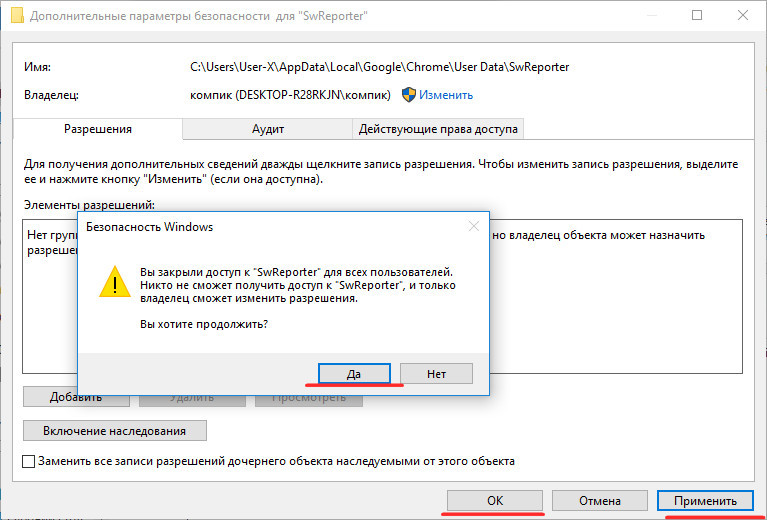
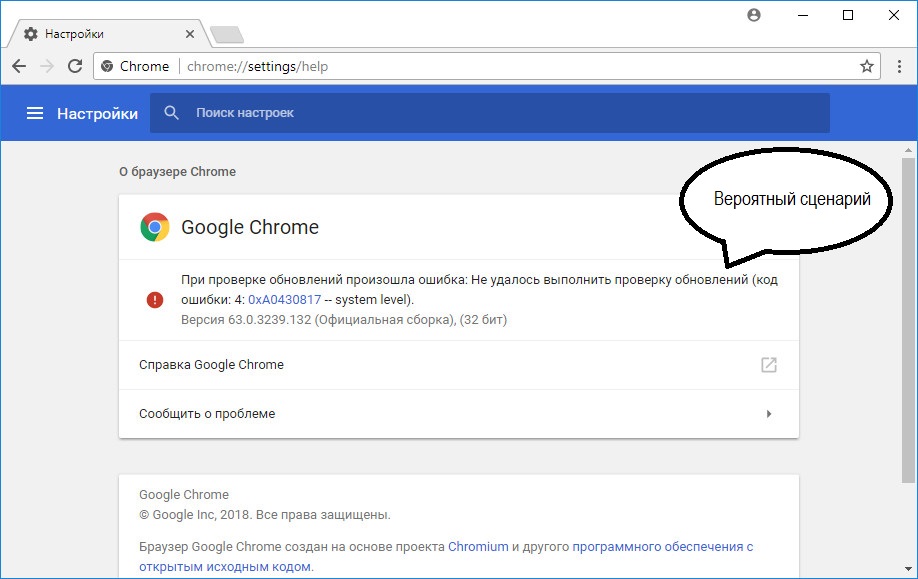
Добавить комментарий